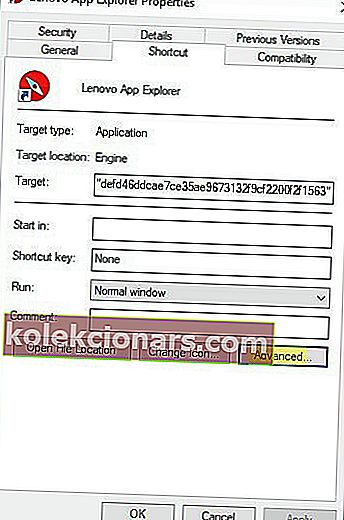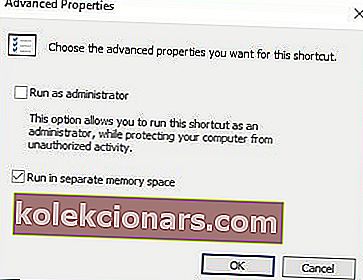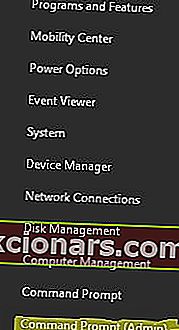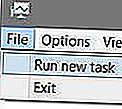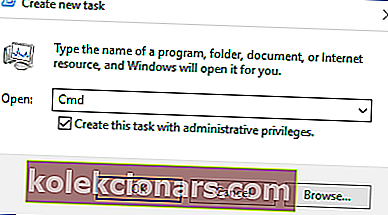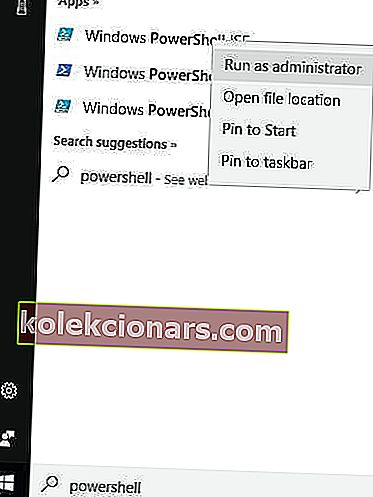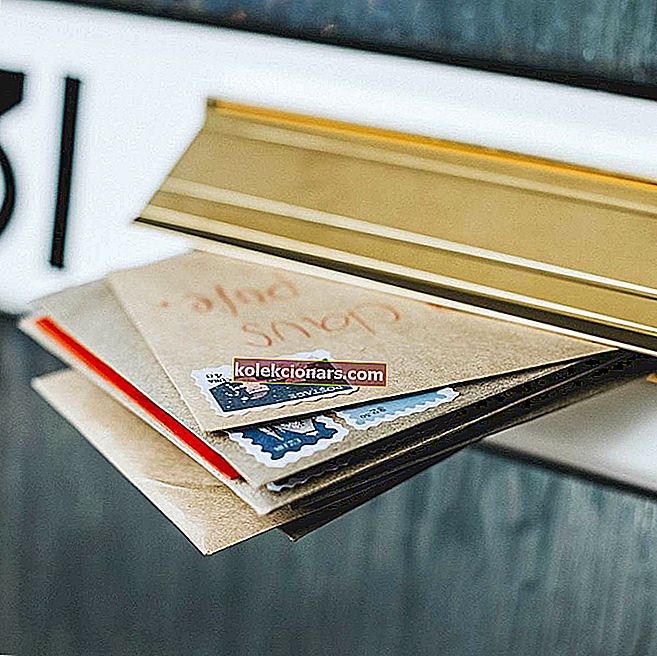- Đặc quyền của quản trị viên là các quyền liên quan đến bảo mật hạn chế người dùng khác thực hiện các hành động khác nhau trong hệ điều hành.
- Khi người dùng không có đặc quyền quản trị trên tài khoản của họ cố gắng thực hiện các tác vụ chỉ dành riêng cho quản trị viên, một thông báo lỗi sẽ xuất hiện trên màn hình.
- Trong hướng dẫn này, chúng tôi sẽ chỉ cho bạn những gì bạn có thể làm nếu máy tính của bạn yêu cầu bạn đăng nhập bằng đặc quyền quản trị viên và cách bạn có thể khắc phục sự cố đăng nhập này.
- Để có thêm hướng dẫn hữu ích, hãy truy cập trung tâm khắc phục sự cố Windows 10 của chúng tôi.

Bạn có phải là quản trị viên của máy tính của mình và nó vẫn đưa ra thông báo lỗi rằng bạn cần đăng nhập với đặc quyền của quản trị viên? Đọc bài viết này để tìm hiểu cách khắc phục sự cố này.
Tại sao chuyện này đang xảy ra?
Thông thường, lỗi này xảy ra do Windows thường không chạy các chương trình có đặc quyền của quản trị viên.
Cách sửa lỗi Đặc quyền của Quản trị viên
Có một số cách để khắc phục lỗi này. Hãy thử một số cách sửa lỗi sau.
Hướng dẫn này sẽ giúp bạn trở thành chuyên gia trong việc biến mình thành quản trị viên trong Windows 10.
1. Chạy chương trình với Đặc quyền của Quản trị viên
Một cách để làm cho lỗi này biến mất là thay đổi các thuộc tính trong chương trình để chạy với đặc quyền của quản trị viên. Điều này thường hoạt động khi lỗi xuất hiện trong một chương trình cụ thể.
Để khắc phục sự cố này, hãy thực hiện các tác vụ sau:
- Điều hướng đến chương trình đang báo lỗi
- Nhấp chuột phải vào biểu tượng của chương trình
- Chọn Thuộc tính trên menu
- Nhấp vào Phím tắt
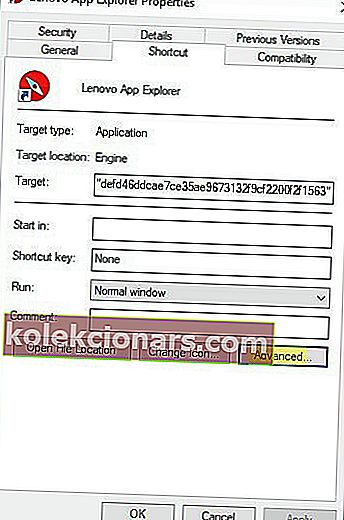
- Nhấp vào Nâng cao
- Nhấp vào hộp có nội dung Run As Administrator
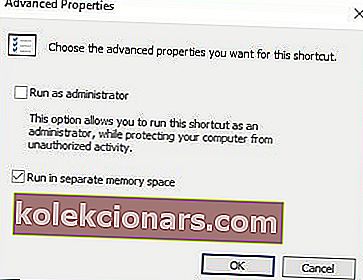
- Nhấp vào Áp dụng
- Thử mở lại chương trình
2. Bật tài khoản Quản trị viên nâng cao
Có một tài khoản quản trị viên nâng cao ẩn trong Windows 10 có thể gây ra lỗi trong máy tính của bạn. Để kích hoạt tài khoản này, bạn có thể thực hiện việc này trong PowerShell hoặc Command Prompt.
Dấu nhắc lệnh
Để kích hoạt tài khoản quản trị viên nâng cao trong dấu nhắc lệnh, hãy hoàn thành các bước sau:
- Đảm bảo rằng máy tính được đăng nhập với tư cách Quản trị viên
- Nhấn nút Windows và X đồng thời để truy cập Menu Win X
- Chọn Quản trị viên Command Prompt
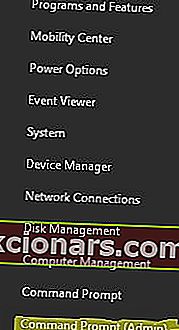
Hoặc là
- Nhấp vào Hộp Tìm kiếm trên Trình đơn Tác vụ
- Loại Task Manager
- Nhấp vào Chi tiết khác
- Nhấp vào Tệp
- Chọn Chạy tác vụ mới
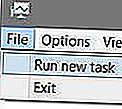
- Gõ Cmd
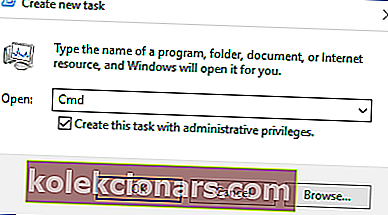
- Nhấp vào hộp bên cạnh Tạo nhiệm vụ này với Đặc quyền Quản trị
- Bấm vào OK
- Trong Command Prompt, nhập lệnh sau
- net user Administrator / active: yes

Làm việc trong Command Prompt sẽ giống như đi dạo trong công viên sau khi bạn đọc hướng dẫn này!
PowerShell
Để bật Tài khoản quản trị viên nâng cao từ PowerShell, hãy thực hiện các tác vụ sau:
- Nhấn đồng thời phím Windows và phím X để truy cập Menu Win X
Hoặc là
- Nhấp vào Hộp tìm kiếm trên Thanh tác vụ
- Nhập PowerShell
- Nhấp chuột phải vào chương trình
- Chọn Chạy với tư cách quản trị viên
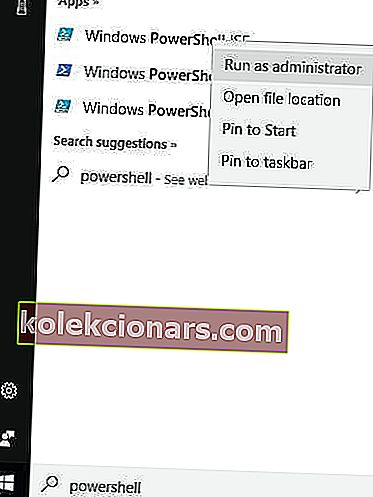
- Trong PowerShell, gõ lệnh sau
- Enable-LocalUser -Tên “Quản trị viên”

- Enable-LocalUser -Tên “Quản trị viên”
3. Khôi phục phiên bản Windows trước
Nếu bạn đã thử mọi cách và không loại bỏ được thông báo lỗi thì có thể đã đến lúc tìm kiếm sự trợ giúp của chuyên gia hoặc quay trở lại phiên bản Windows khác.
Nếu lỗi này xảy ra trong một trò chơi hoặc một chương trình, hãy đảm bảo rằng chương trình đó tương thích với phiên bản Windows mà bạn đang sử dụng. Nếu bạn đang gặp sự cố về khả năng tương thích, hãy sử dụng Trình gỡ rối tương thích của Windows để giúp bạn về sự cố này.
Câu hỏi thường gặp: Tìm hiểu thêm về các đặc quyền của quản trị viên
- Đặc quyền của quản trị viên là gì?
Quyền quản trị viên là một tập hợp các đặc quyền cấp cho người dùng quyền thực hiện một loạt các hành động trong hệ điều hành, chẳng hạn như cài đặt phần mềm, cập nhật trình điều khiển, thay đổi cài đặt hệ thống, v.v.
- Làm cách nào để thay đổi đặc quyền quản trị viên của tôi?
- Mở Bảng điều khiển
- Đi tới Quản lý tài khoản
- Chọn tài khoản người dùng bạn muốn thay đổi
- Nhấp vào tùy chọn Thay đổi loại tài khoản
Chọn nút radio Quản trị viên để cấp quyền quản trị cho tài khoản tương ứng
- Lưu các thay đổi.
- Tại sao máy tính của tôi nói rằng tôi cần quyền quản trị viên?
Nếu máy tính của bạn cho biết bạn cần quyền quản trị, điều này cho thấy loại tài khoản bạn đang sử dụng không có các quyền cần thiết để thực hiện các tác vụ bạn đã cố gắng.
Ghi chú của biên tập viên: Bài đăng này ban đầu được xuất bản vào tháng 9 năm 2017 và kể từ đó đã được cập nhật để có độ mới và độ chính xác.